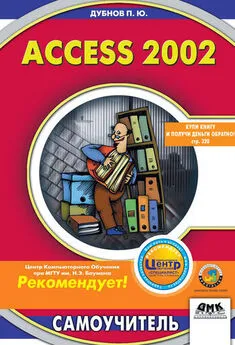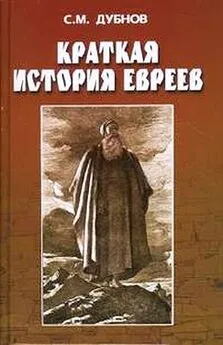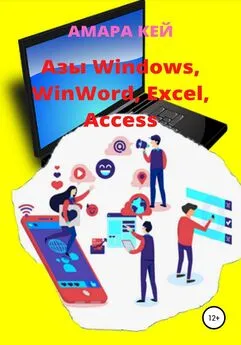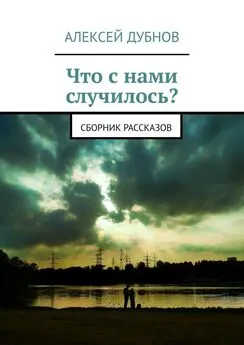Павел Дубнов - Access 2002: Самоучитель
- Название:Access 2002: Самоучитель
- Автор:
- Жанр:
- Издательство:неизвестно
- Год:неизвестен
- ISBN:нет данных
- Рейтинг:
- Избранное:Добавить в избранное
-
Отзывы:
-
Ваша оценка:
Павел Дубнов - Access 2002: Самоучитель краткое содержание
В книге рассматривается широкий круг вопросов, связанных с использованием программной среды Access 2002, которая является составной частью пакета Office 2002 и предназначена для создания банка данных в самых различных предметных областях.
Подробно описывается методика проектирования объектов базы данных (таблицы, формы, отчеты, страницы доступа к данным, запросы, модули).
Детально обсуждаются вопросы создания интегрированной базы данных в единой среде Access 2002: формирование БД с нуля, конвертирование в программную среду баз данных, созданных в ином программном окружении – Clarion, FoxPro.
Особое внимание уделяется формированию разнообразных запросов к интегрированной базе данных Access 2002 с использованием языков программирования SQL, VBA и макросов.
Приводятся общие сведения о возможностях языка обмена данными между различными компьютерами и приложениями (XML). Описываются возможности использования гиперссылок, связывающих базу данных с другими программными продуктами. Объясняется, как можно работать с базой данных Access 2002 без установки ее на компьютер, используя технологию ODBC (Open Data Base Connectivity). В приложениях приводятся количественные параметры Access 2002 и связанная с этой СУБД терминология.
Предлагаемая книга будет полезна специалистам, занимающимся практической разработкой банков данных и приложений на их основе, а также студентам вузов, изучающим информатику.
Access 2002: Самоучитель - читать онлайн бесплатно ознакомительный отрывок
Интервал:
Закладка:
С помощью кнопки
выполним этот запрос и получим выборку из таблицы Fiie1,содержащую две записи. Она включает 5 полей, интересующих нас в этой таблице (рис. 11.41).
Рис. 11.41Таким образом, наша задача состоит в том, чтобы объединить в одной таблице записи из таблиц на рис. 11.37 и 11.41, имеющих разную структуру. Напомним, что состав полей в этих таблицах отобран нами из всего множества содержащихся в них полей.
Теперь надо выполнить запрос на создание таблицы. Мы выполнили его немного раньше, в результате чего имеем таблицу Выборка1.
Задайте тип запроса. Пусть это будет запрос на добавление. На экране вновь появится окно Добавить.В нем следует выбрать опцию Присвоить имя таблице.Так как вы уже вводили ее имя на предыдущем этапе, просто щелкните по стрелке прокрутки и в открывшемся списке укажите позицию Выборка1(рис. 11.42).
Рис. 11.42Затем щелкните по кнопке ОК,и на экране возникнет окно Запрос на добавление(рис. 11.43). Перед тем как дать команду на его выполнение, обязательно укажите, в какое поле таблицы-получателя Выборка1надо поместить данные из соответствующего столбца таблицы ES_OPER.
Рис. 11.43Как вы помните, эти две таблицы различны по структуре, а также по набору и формату полей. Поэтому соответствие полей обеих таблиц определяет пользователь индивидуально для каждой ситуации. В данном случае – согласно табл. 11.1, где в левом столбце представлены поля, которые мы хотим включить в итоговую объединенную таблицу, а в правом – те столбцы из таблицы ES_OPER,которые должны «поставлять» информацию в объединенную таблицу. Таблица 11.1
Поля, не имеющие аналогов в правом столбце табл. 11.1, следует ввести в таблицу Выборка1вручную (если они изначально в этой таблице отсутствуют – в нашем случае – поле Текст сообщения).Это знакомая нам корректировка структуры таблицы с помощью конструктора таблиц показана на рис. 11.44. Если поле в столбце таблицы Выборка1имеет аналог в правом столбце, это означает, что информация из данного поля в таблице ES_OPERвключается в соответствующее поле таблицы Выборка1.
Рис. 11.44С учетом всего сказанного правила построения запроса на добавление (на примере рис. 11.43) таковы:
• базовой таблицей для запроса на добавление является дополнительная (в отличие от основной, на которой построена таблица Выборка1. В данном случае такой дополнительной таблицей является ES_OPER,а основной – File1;
• в качестве полей в запрос включаются только те дополнительные поля, которых не хватает в таблице Выборка1для формирования в ней объединенной информации. В данном случае – поля Дата ЧС, Виды ЧС, Текст сообщения, Населенный пункт;
• в графе запроса Добавлениеуказываются те поля в таблице Выборка1, куда заносится информация из отобранных полей дополнительной таблицы (ES_OPER).
Теперь, когда введены все необходимые поля и готовый запрос на добавление (рис. 11.43), осталось только щелкнуть по кнопке
В результате выполнения запроса на экране появится предупреждение о том, что в таблицу Выборка!будет включено еще 11 отобранных записей (рис. 11.45) в дополнение к тем двум записям, которые были получены на первом шаге из таблицы Fiie1(см. рис. 11.41).
Рис. 11.45Итоговая таблица с объединенной информацией показана на рис. 11.46.
Рис. 11.46Итак, вы убедились, что Access 2002 позволяет объединять сведения из таблиц с разной структурой записей. Это очень важно в практической работе.
Запрос на удаление записей
Базы данных не только используются по прямому назначению; часто возникает необходимость произвести в них некоторые вспомогательные, служебные операции. Например, время от времени базу данных надо чистить: там обнаруживаются дублирующиеся записи, устаревшая, бесполезная информация и т. д.
В принципе можно удалить запись из БД и без помощи запроса, а непосредственно из формы, как описывалось в главе 4. Кроме того, можно просто открыть таблицу и удалить выбранную запись. Однако суть проблемы именно в этом слове – «выбранная». Когда число записей в таблице растет и их счет идет на тысячи, определение «жертвы» превращается в сложное и трудоемкое мероприятие. Использование запроса на выборку помогает решить такую задачу.
В окне конструктора создайте обычный запрос на выборку (см. рис. 11.4). Затем с помощью уже хорошо известной вам кнопки
откройте меню Тип запросаи активизируйте в нем опцию Запрос на удаление.Теперь надо ввести в запрос критерии отбора записей для последующего удаления. Здесь требуется уточнить, какие именно записи должны быть уничтожены.
Так как речь идет о базе данных по ЧС, то в ней не предусмотрено накопление и хранение информации о дорожно-транспортных происшествиях – подобные сведения должны содержаться в другом банке данных. Однако по разным причинам в нашу базу данных (в частности, в таблицу ES_OPER)такая информация иногда попадает. Пользы от этого все равно нет, потому что случайные разрозненные записи не дают полной картины по дорожно-транспортным происшествиям. Естественно, такие сведения следует удалять. В бланке запроса в ячейке Условия отборадля поля Код вида ЧСвведите код данного типа происшествий – «10101» (рис. 11.47).
Рис. 11.47
Дайте команду на выполнение запроса. На экране появится сообщение о том, что удалению подлежит 556 записей (см. рис. 11.48), и предупреждение, что если вы ответите Да,то назад возврата не будет. Надеемся, что вы исполнены самых серьезных намерений и решительно ответите Да,приведя приговор в исполнение. Таким образом, вы реализуете запрос на удаление, убрав 556 записей, или 6,6 % от общего числа записей в таблице ES_OPER(8397).
Рис. 11.48Удаление дублирующихся записей
При ведении банка данных довольно часто приходится удалять повторяющиеся записи. Есть два традиционных пути решения этой задачи:
• не допускать дублирования записей непосредственно при вводе информации в базу данных;
• находить и устранять повторяющиеся записи из уже сформированной БД.
Напомним, что мы работаем с объединенным информационным банком, в котором собраны разнородные базы данных. Поэтому неудивительно, что для разных БД эта задача решается неодинаковыми средствами. В последующих главах мы покажем, как предотвратить дублирование сведений при вводе информации в базу данных, используя средства языка Visual Basic. А сейчас речь пойдет о том, как удалять повторяющиеся записи с помощью стандартных запросов.
Читать дальшеИнтервал:
Закладка: